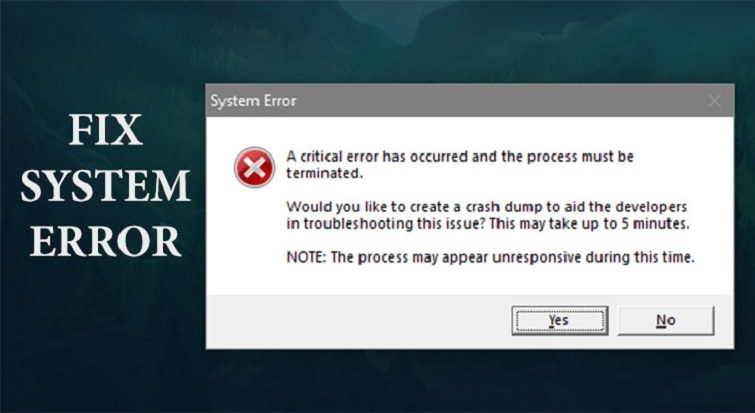Để tăng không gian lưu trữ trên thiết bị và góp phần quản lý dữ liệu một cách khoa học. Các bạn không nên bỏ qua một số cách giải phóng dung lượng Gmail trên máy tính đơn giản nhất được Techcare Đà Nẵng bật mí ngay sau đây nhé!
Những lợi ích sau khi giải phóng dung lượng Gmail là gì?
Khi giải phóng bộ nhớ gmail, có nghĩa là bạn đã xóa bớt những email hay những dữ liệu không còn sử dụng đến trong hộp thư. Đồng thời, hành động này còn mang đến cho bạn rất nhiều lợi ích như sau:
+ Tăng hiệu suất: Khi dung lượng giảm đi sẽ giúp cho tài khoản Gmail của bạn hoạt động một cách nhanh chóng. Bên cạnh đó, thời gian bạn mở email cũng trở nên mượt mà hơn.
+ Tiết kiệm lưu trữ: Sau khi thực hiện cách giải phóng bộ nhớ gmail, bạn sẽ có thêm nhiều không gian lưu trữ các dữ liệu quan trọng.
+ Dễ quản lý: Việc để lại những hộp thư quan trọng sẽ giúp cho bạn dễ quản lý và tìm kiếm nhanh chóng hơn khi cần thiết.
+ Bảo mật và quyền riêng tư: Bạn có thể xóa đi những tệp đính kèm trong các email để đảm bảo được tính bảo mật đối với những dữ liệu quan trọng.
+ Tích hợp dễ dàng: Gmail được tích hợp chung với rất nhiều dịch vụ khác. Vì vậy, khi giải phóng bộ nhớ gmail sẽ giúp giảm dung lượng đáng kể và quá trình đồng bộ hóa trở nên đơn giản hơn.
+ Tiết kiệm thời gian: bạn sẽ dễ dàng tìm kiếm những email cần thiết trong số ít email còn lại sau khi thực hiện cách giải phóng bộ nhớ trong gmail.
Cách giải phóng dung lượng Gmail cực dễ và nhanh chóng
Xóa những tệp đính kèm trong Gmail
Bước 1: Đầu tiên, bạn hãy nhập lệnh filename: kèm theo kiểu định dạng của tệp mà bạn có nhu cầu xóa vào thanh tìm kiếm.
Nhấn phím Enter.

Nhấn phím Enter
Bước 2: Sau đó, bạn click chuột phải lên thư chứa file mà bạn cần xóa. Cuối cùng, bạn nhấn vào mục Xóa như hình bên dưới để hoàn tất.

Nhấn vào mục Xóa
Cách giải phóng dung lượng Gmail bằng cách tìm kiếm file theo kích thước
Bước 1: Khi bạn muốn xóa những email có dung lượng nhất định trong Gmail, bạn hãy nhập lệnh Larger: cùng với mức dung lượng của file mà bạn cần tìm kiếm để xóa.

Nhập lệnh Larger: cùng với mức dung lượng của file
Bước 2: Tại danh sách kết quả vừa hiển thị, bạn click chuột phải lên thư mà bạn cần xóa. Cuối cùng, bạn nhấn vào mục Xóa để giải phóng dung lượng Gmail hoàn tất.

Nhấn vào mục Xóa
Cách giải phóng bộ nhớ gmail thông qua thao tác dọn thùng rác, thư Spam
Bước 1: Các bạn có thể dễ dàng tìm kiếm và quản lý thư tại thùng rác, mục Spam trong Gmail thông qua thanh tìm kiếm. Cụ thể với thao tác tìm thư trong thùng rác bằng cách nhập lệnh in:trash và nhập lệnh in:spam để tìm thư trong mục Spam.

Nhập lệnh in:trash và nhập lệnh in:spam
Bước 2: Tại cửa sổ mới, bạn hãy tích chọn vào tất cả thư rác trong Gmail rồi chọn vào mục Xóa vĩnh viễn để giải phóng bộ nhớ hoàn tất.

Chọn vào mục Xóa vĩnh viễn
Giải phóng dung lượng Gmail bằng cách xóa email cũ, email đã đọc
Xóa email cũ hay những email đã đọc cũng là một giải pháp hay giúp các bạn giải phóng bộ nhớ gmail hiệu quả. Với các bước thực hiện được Techcare hướng dẫn chi tiết như sau:
Bước 1: Bạn hãy tìm kiếm những thư đã cũ trong Gmail. Bạn có thể thực hiện thao tác này dễ dàng thông qua việc nhập lệnh older_than:1y lên thanh tìm kiếm.
Với 1y có ý nghĩa là 1 năm. Bên cạnh đó, bạn cũng có thể thay đổi thành 1d tương ứng với 1 ngày, 1w với 1 tuần và 1m là 1 tháng. Còn tùy vào mỗi người dùng mà các bạn có thể nhập lệnh phù hợp.
Bước 2: Tại danh sách kết quả vừa hiển thị, bạn hãy quan sát và tích chọn vào những thư cũ hoặc thư bạn đã đọc. Cuối cùng, bạn nhấn vào biểu tượng thùng rác nằm bên cạnh để kết thúc.

Nhấn vào biểu tượng thùng rác
Sau khi thực hiện hoàn tất những thao tác trên là bạn đã giải phóng dung lượng Gmail bằng cách xóa email cũ, email đã đọc thành công.
Như vậy là hệ thống Techcare Đà Nẵng vừa mách bạn một số cách giải phóng dung lượng Gmail trên máy tính đơn giản nhất. Chúc các bạn thực hiện thành công nhé!